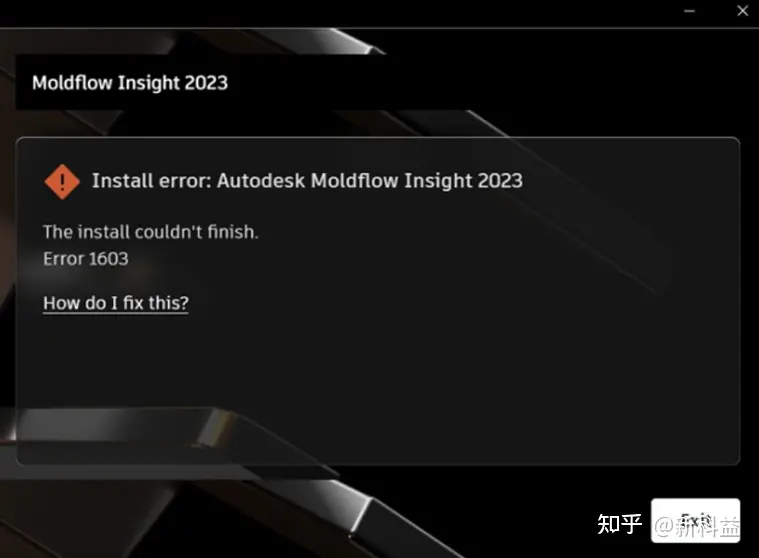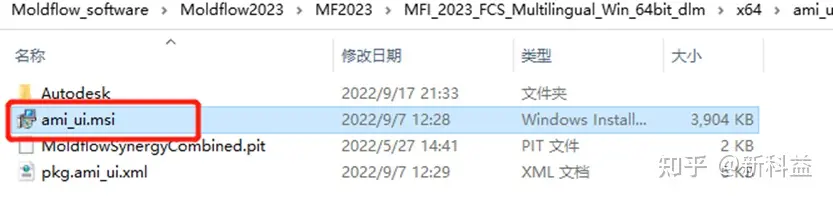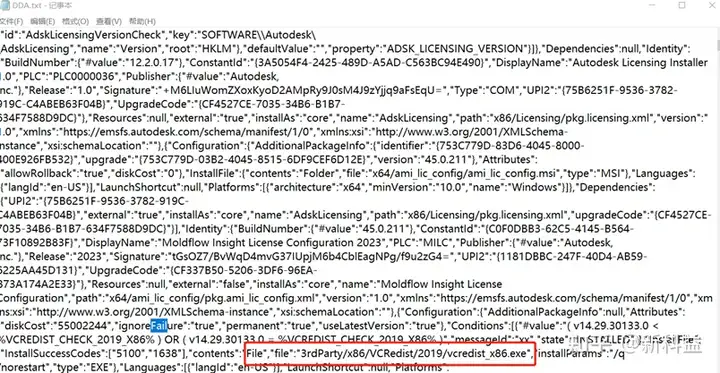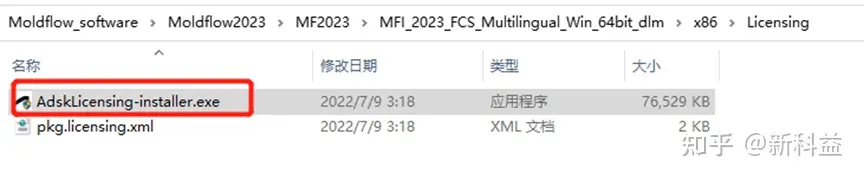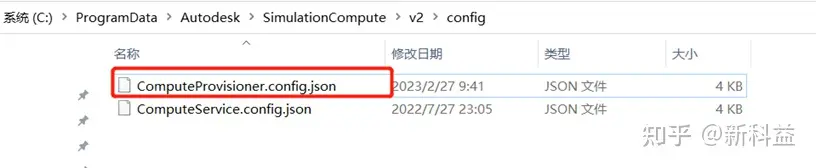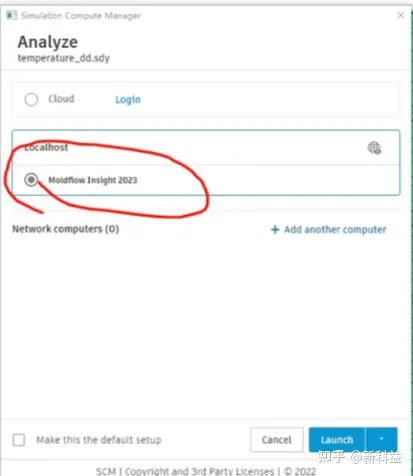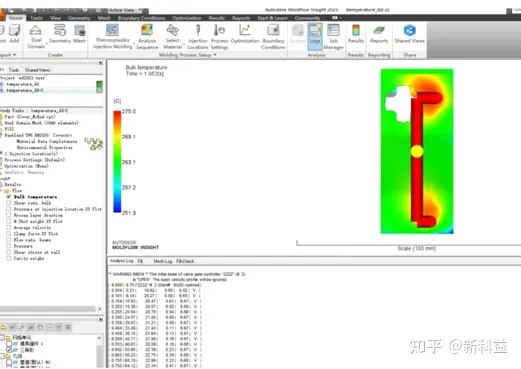Moldflow 2023安装失败,是一件非常棘手问题,往往让人束手无策,俗话说:有困难要上,没困难制造困难也要上。安装失败如下图。
面对这个难题,下面给大家介绍一下解决办法。
1. 重新安装系统
重装系统对于很多软件安装的问题,都能根本上解决,尤其是对Moldflow的安装,可谓灵丹妙药,不过当你对客户说重装系统时,客户会说:滚!
2. 单独安装insight和synergy
Moldflow 2023的安装包是套包,俗称全家桶,不但有Moldflow,还有Communicator和Helius,让人措手不及的是insight和synergy只能一起安装,一起卸载。一起无法安装成功,那就分开安装。
1) 安装insight
找到安装包,位置:X:\Moldflow_software\Moldflow2023\Moldflow 2023\MFI_2023_FCS_Multilingual_Win_64bit_dlm\x64\ami_solver,安装ami_solver.msi
2) 安装synergy
找到安装包,位置:X:\Moldflow_software\Moldflow2023\Moldflow 2023\MFI_2023_FCS_Multilingual_Win_64bit_dlm\x64\ami_ui,安装ami_ui.msi
正常如果这两步分开操作能顺利安装的话,那么恭喜接近90%成功了,如果单独安装也失败的话,那么得查看日志,看看失败发生在哪里。
3) 日志查看
Moldflow 2023日志所在位置:C:\Users\allen\AppData\Local\Autodesk\ODIS,打开如DDA.log.1,后缀改为TXT再打开。找到失败的地方,找到对应的失败信息。
4) 单独安装失败的程序
通常是C++安装问题,找到C++所在位置,位置:
X:\Moldflow_software\Moldflow2023\Moldflow 2023\MFI_2023_FCS_Multilingual_Win_64bit_dlm\3rdParty\x64\VCRedist,分别将下图所在的三个文件夹下面的C++重新进行安装。
如下图C++ 2019里面,安装vcredist_x64.exe,其他文件夹执行相同操作。
注意,X64和X86里面分别有三个文件夹,都需要手动安装。
完成了上面的上面C++的操作,基本就能单独成功安装insight和synergy了,安装完synergy和insight,前面别忘记了后面的操作。
3. 安装SCM
正常安装软件,SCM会随主程序自动安装,而分开安装时,需要单独安装SCM,位置:
X:\Moldflow_software\Moldflow2023\Moldflow 2023\MFI_2023_FCS_Multilingual_Win_64bit_dlm\x64\Support\SCM,点击安装simulation-compute2.msi
4. 安装asdk license server
这一步也需要单独安装,抓取许可的时候必须要用。
位置X:\Moldflow_software\Moldflow2023\Moldflow 2023\MFI_2023_FCS_Multilingual_Win_64bit_dlm\x86\Licensing,点击安装AdskLicensing-installer.exe。
5. 设置环境变量
正常到上面一步就能正常使用,如果提示下面的画面,就需要进行额外的操作。
分析点击开始分析后,开始找不到本机insight,提示please install the required software on this machine。
解决对策就是设置两个环境变量。
① 环境变量一
变量名:FLEXLM_TIMEOUT,值1000000
② 环境变量二
变量名:SCM_host,值:localhost
然后重启SCM服务,重置SCM,还是不行,还得采用下面的绝招。
6. 拷贝文件
设置环境变量后,还是无法找到insight,那么还需要下面的操作。
提示找不到insight,原因在于SCM config的配置问题。配置文件是:ComputeProvisioner.config.json,所在路径如下:
C:\ProgramData\Autodesk\SimulationCompute\v2\config
解决办法就是在其他能正常使用的电脑上拷贝该文件,然后替换掉。然后大功告成,显示有insight的信息,点击分析,正常执行。
以上就是关于Moldflow 2023安装失败的解决办法。